小米盒子无线投屏 小米盒子怎么用手机投屏
更新时间:2024-06-29 08:45:41作者:jiang
小米盒子是一款智能硬件产品,它可以实现无线投屏功能,让用户通过手机轻松投射内容到电视屏幕上,使用小米盒子进行手机投屏非常简便,只需确保手机和盒子连接同一Wi-Fi网络,然后在手机上打开投屏功能,选择要投射的内容即可。无论是观看视频、玩游戏还是分享照片,都可以通过小米盒子实现更大屏幕的展示效果,让用户享受更加舒适的观看体验。通过小米盒子的无线投屏功能,用户可以轻松将手机和电视连接起来,实现更便捷的娱乐和工作体验。
步骤如下:
1.首先在电视上打开小米盒子的桌面,从里面找到“无线投屏”应用。然后进行操作。

2.然后我们会看到在电视上出现一个连接状态显示,看见“等待连接”后。按下去,限免就是手机上的操作。

3.打开手机设置界面,在这个界面进行操作。
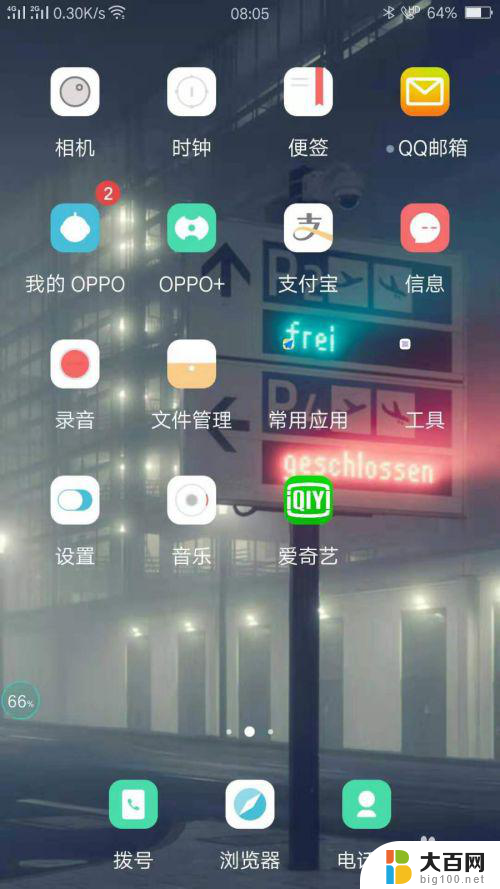
4.在“网络和连接”栏下点击“其他方式连接”选项。
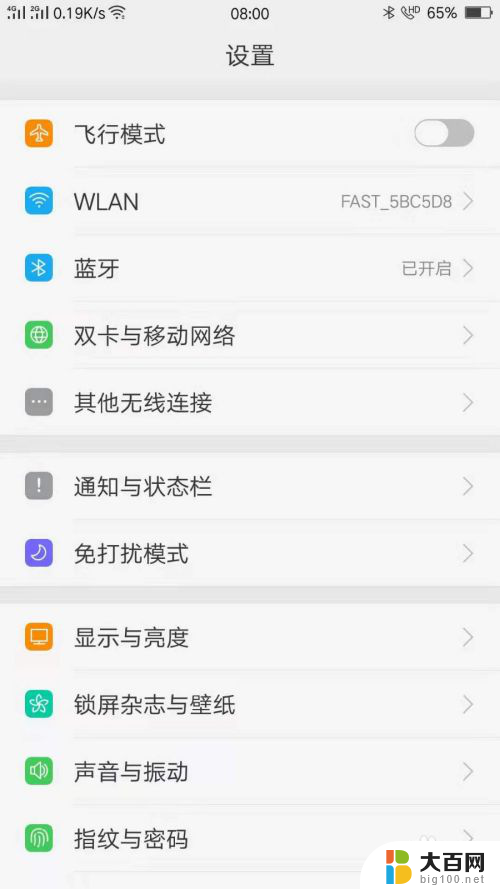
5.然后我们选择“无线显示”
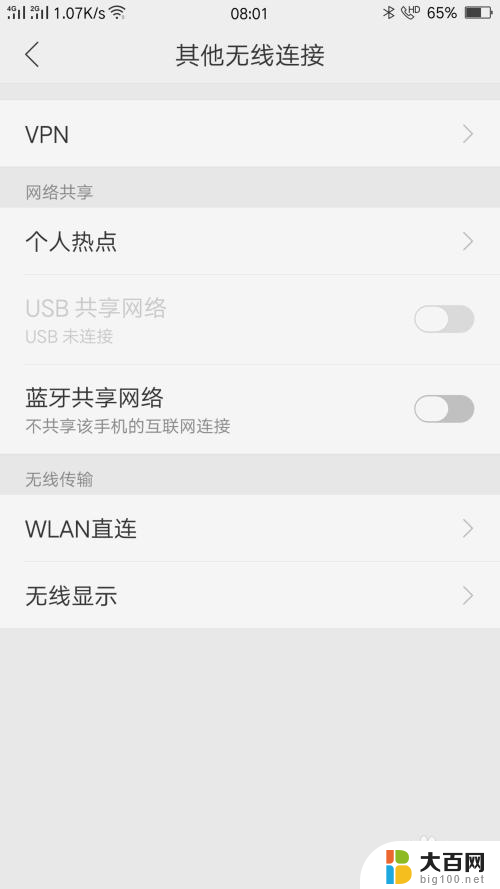
6.开启无线显示开关,会稍微等待一会就会看到自动扫描出刚才设置的电视引导信号。点击这个选项,手机和电视会同步连接,看见提示就表示设置好了。
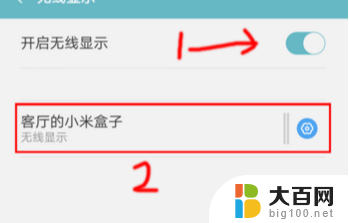
以上就是小米盒子无线投屏的全部内容,如果遇到这种情况,你可以根据小编的操作来解决,非常简单快速,一步到位。
小米盒子无线投屏 小米盒子怎么用手机投屏相关教程
- 小米手机投屏到笔记本 小米手机投屏到电脑教程
- 小米10s怎么投屏电脑 小米手机投屏到电脑的方法
- 红米笔记本怎么投屏 小米手机投屏到电脑的教程
- 红米手机怎么投屏到电脑上面 小米手机如何通过数据线投屏到电脑
- 小米手机 投屏到电脑 小米手机如何使用投屏功能到电脑
- 小米蓝牙耳机盒子怎么看剩余电量 红米airdots3耳机电池容量查看
- 小米笔记本可以投屏吗 小米笔记本电脑无线投影到小米电视
- 小米电视怎么电脑无线投屏 无线投影笔记本电脑到小米电视的方法
- 小米电视无线连接电脑投屏 笔记本电脑无线投影到小米电视的方法
- 小米电视如何笔记本投屏 如何使用无线方式将笔记本电脑投影到小米电视上
- 苹果进windows系统 Mac 双系统如何使用 Option 键切换
- win开机不显示桌面 电脑开机后黑屏无法显示桌面解决方法
- windows nginx自动启动 Windows环境下Nginx开机自启动实现方法
- winds自动更新关闭 笔记本电脑关闭自动更新方法
- 怎样把windows更新关闭 笔记本电脑如何关闭自动更新
- windows怎么把软件删干净 如何在笔记本上彻底删除软件
电脑教程推荐